Vai esat tumšā režīma lietotājs? Vai esat iestatījis motīvu automātiski pārslēgties katru dienu noteiktā laikā? Pārsvarā es savā tālrunī izmantoju tumšo režīmu, bet laiku pa laikam es vēlētos to izmantot, kad es vēlu strādāju pie datora, tāpēc es tik ļoti nenoslogoju acis.

Ja jūs esat līdzīgs man un izmantojat nakts režīmu kādu laiku, vai ja strādājat nakts maiņā, varētu būt labāk manuāli pārslēgt tēmu. Lai to izdarītu, jums nav jāpārraksta Windows iestatījumi. Vienkārša ātra pārslēgšana ir efektīva, un Nightlight to dara ar paplātes ikonu.
Programma nonāk TAR arhīvā, izvelciet to mapē un veiciet dubultklikšķi uz Run_Me pakešfaila, lai to instalētu. Windows parādīs brīdinājumu, jūs varat izvēlēties to instalēt vai nē. Kad tas būs gatavs, uz sistēmas teknes parādīsies jauna ikona.

Noklikšķiniet ar peles kreiso taustiņu uz ikonas, un Nightlight pārslēgs sistēmas tēmu. Tātad, ja jums ir iespējota gaišā tēma, tā tiks pārslēgta uz tumšo režīmu un otrādi. Otrais klikšķis pārslēdzas uz citu motīvu. Alternatīvs veids, kā to izdarīt, ir teknes konteksta izvēlne, kas ļauj izvēlēties izmantojamo motīvu.
Izmēģiniet, lai redzētu, kā tas darbojas. Iespējams, esat kaut ko pamanījis, Naktsgaisma nemaina visas sistēmas motīvu uz tumšu (vai gaišu). Tas ir veids, kā tas darbojas pēc noklusējuma. Atveriet paplātes izvēlni un dodieties uz apakšizvēlni Iestatījumi. Šeit ir divas iespējas, no kurām tikai viena ir iespējota, tās paraksti Apps, Explorer un System. Tas nozīmē, ka lietojumprogramma nemaina uzdevumjoslas, izvēlnes Sākt krāsu. Personīgi man tas patīk.
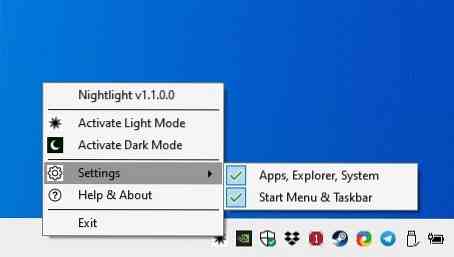
Neuztraucieties, ja vēlaties, lai motīvs tiktu lietots visā sistēmā, viss, kas jums jādara, ir iespējot otro opciju, kas skan: Uzdevumjosla un Sākt izvēlni. Protams, programma ļauj atspējot pirmo iespēju, ja tas ir kaut kas, ko vēlaties. Ne visas programmas izskatās lieliski tumšā režīmā vai varbūt vēlaties izmantot pārlūkprogrammu un citas programmas gaišajā režīmā, bet pārējie elementi ir tumšā režīmā.
Programmai nav iebūvēta plānotāja, lai automatizētu motīvu maiņu, un tas ir saprotams. Es domāju, ka viss Nightlight mērķis ir nodrošināt īsceļu procesam. Par programmu ir jāatzīmē pāris lietas, un tā ir iestatīta sākt ar logiem. Lai atspējotu šo darbību, izmantojiet cilni Uzdevumu pārvaldnieka startēšana. Tā kā tā tiek instalēta kā parasta programma, Nightlight var atinstalēt no vadības paneļa. Programmai nav jādarbojas fonā, tāpēc varat palaist programmu, pārslēgt motīvu un aizvērt to.
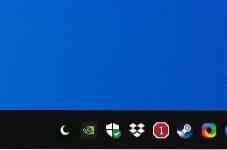
Nakts gaisma ir atvērtā koda projekts. Pēc tam, kad mani kaitināja daudzas lietojumprogrammas, kurām nebija labas gaismas tēmas ikonas, es priecājos redzēt, ka Nightlight ir pareiza ikona abām tēmām. Programma nemaina jūsu tapetes, tādēļ, ja jums ir patiešām spilgts vai tumšs, iespējams, vēlēsities pārslēgties uz citu.
 Phenquestions
Phenquestions


